iPhone作为一款广受欢迎的智能手机,其独特的设计风格也体现在锁屏和主屏壁纸的设置上,在苹果手机iPhone上,设置锁屏和主屏幕壁纸是两个独立的操作,用户可以根据个人喜好和需求分别设置不同的壁纸。通过设置锁屏壁纸,用户可以在手机休眠时看到喜欢的图片或风景,而主屏幕壁纸则是用户频繁使用的界面,可以通过美观的壁纸来提升使用体验。iPhone的锁屏和主屏幕壁纸设置功能简单易用,让用户能够轻松地个性化自己的手机界面。
苹果手机iphone如何设置锁屏和主屏幕壁纸不同
步骤如下:
1.打开手机“设置”,点击“墙纸”
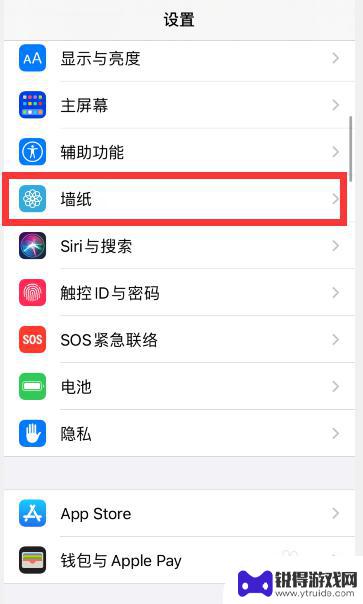
2.点击“选取新墙纸”
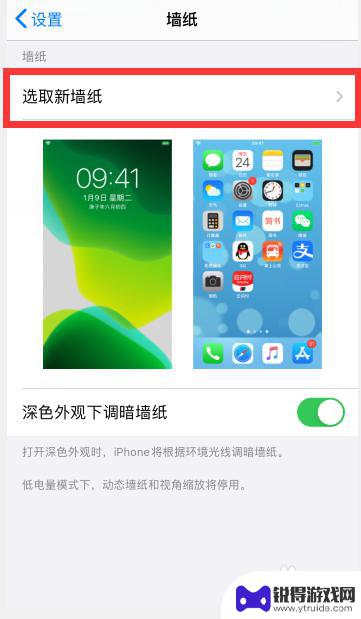
3.根据需要,点击选择想要设置的壁纸类型,比如“静态墙纸”
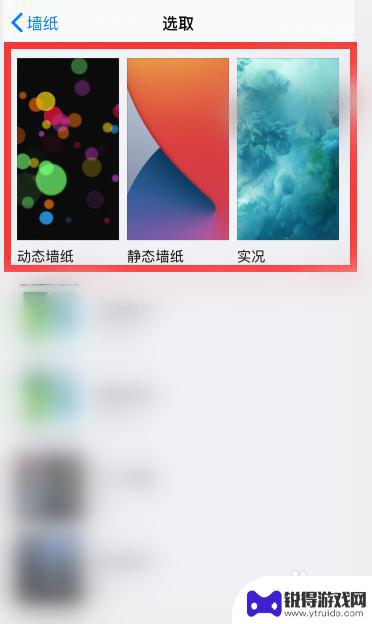
4.点击选择一个想要设置的墙纸
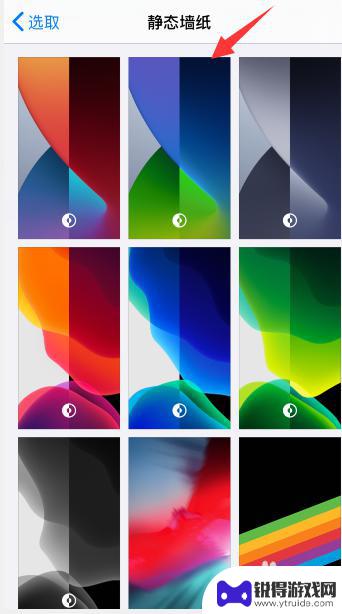
5.点击右下角“设定”
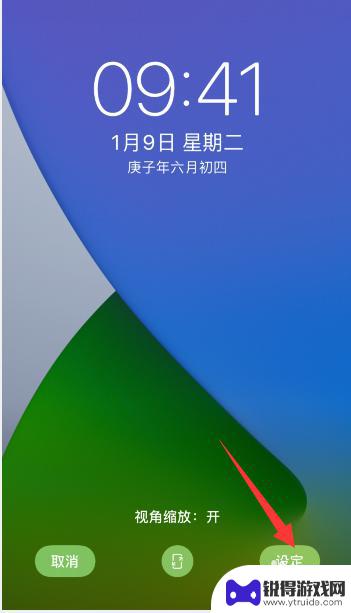
6.点击底部出现的“设定锁定屏幕”或者是“设定主屏幕”,小编这里先选择“设定锁定屏幕”
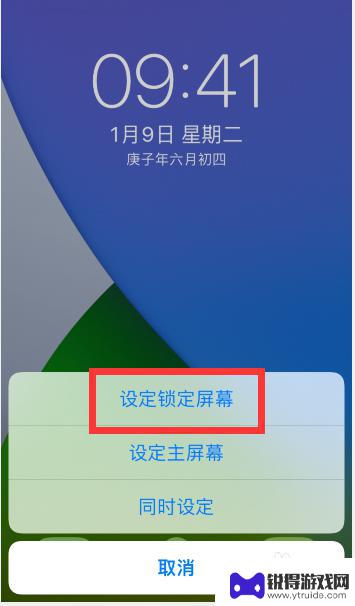
7.然后再回到壁纸设置中,重新选择一个不一样的壁纸。点击右下角“设定”后,选择“锁定主屏幕”
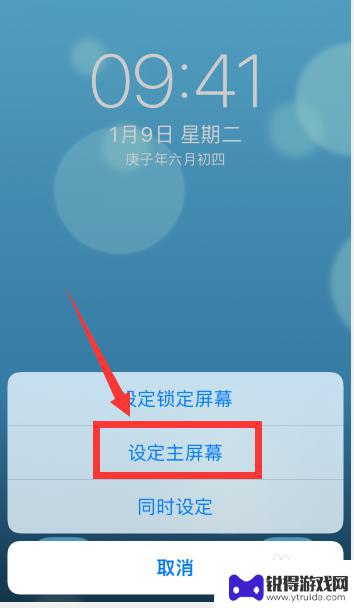
8.这样就把锁屏和主屏幕设置了两个不一样的壁纸
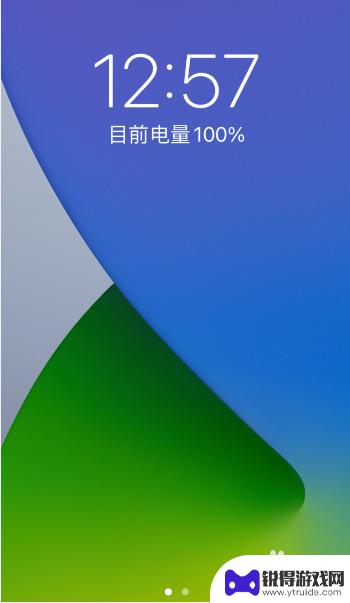
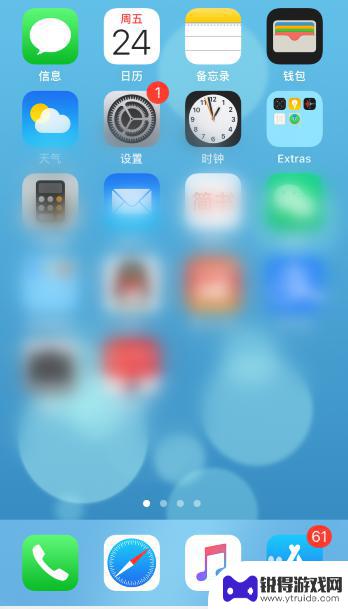
以上就是iPhone锁屏和主屏壁纸的全部内容,如果您遇到这种情况,可以按照以上方法解决,希望对大家有所帮助。
相关教程
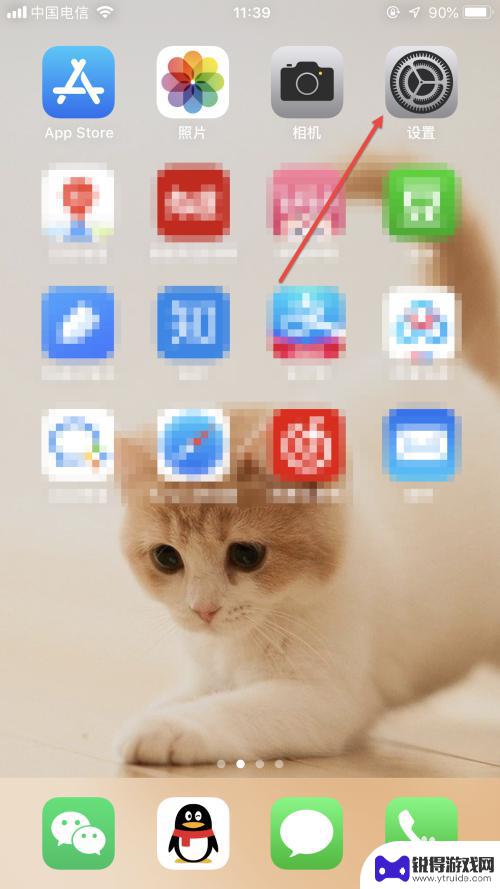
手机主屏动物壁纸怎么设置 iPhone怎么调整主屏幕的壁纸
在现代社会中手机已经成为人们生活中不可或缺的工具,为了个性化手机的主屏幕,许多人喜欢设置动物壁纸。而iPhone作为一款备受欢迎的手机品牌,如何调整主屏幕的壁纸成为了许多用户的...
2024-10-06 13:32:50
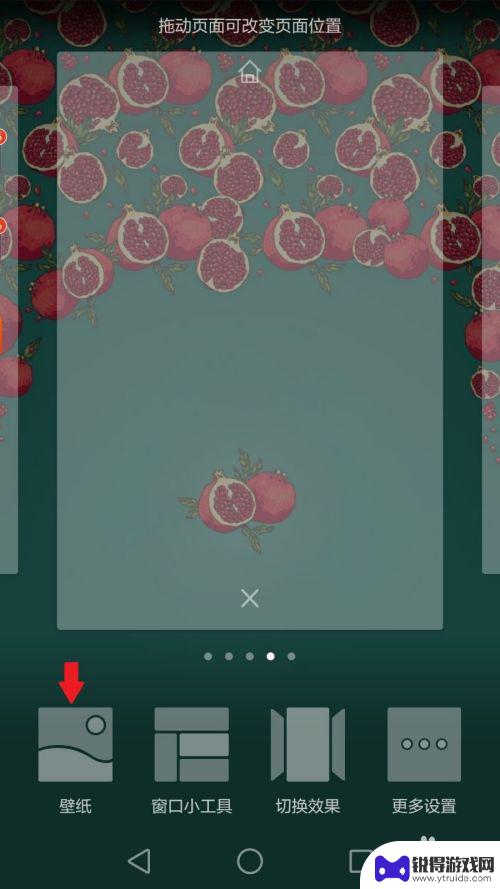
如何设置滑动锁屏手机壁纸 手机锁屏壁纸自定义设置
在手机使用过程中,锁屏壁纸是我们每天都会看到的一部分,选择一款喜欢的锁屏壁纸可以提升手机的整体美感和个性化,如何设置滑动锁屏手机壁纸呢?实际上手机锁屏壁纸的自定义设置非常简单,...
2024-07-07 08:15:36
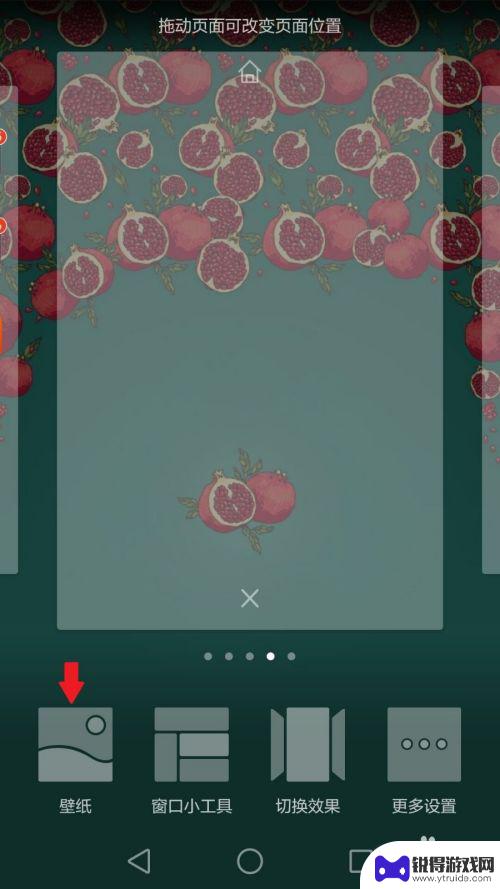
手机锁屏治愈壁纸怎么设置 如何设置手机锁屏壁纸
手机锁屏壁纸是我们每天都会看到的一张画面,它可以给我们带来一些治愈和慰藉,很多人并不知道如何设置手机锁屏壁纸,或者觉得设置起来比较麻烦。设置手机锁屏壁纸并不难,只需要简单的几步...
2025-02-02 15:17:44
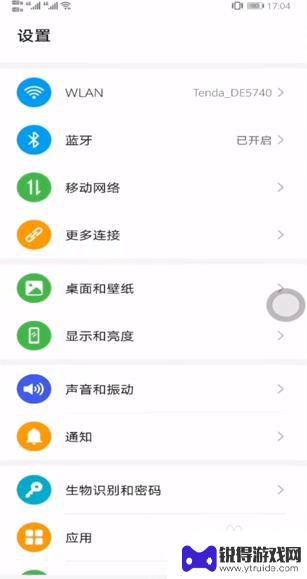
手机怎么设置手机屏锁壁纸 手机锁屏壁纸怎么设置
手机锁屏壁纸是手机屏幕上的一道亮丽风景线,它不仅可以提升手机的美观度,还能展示用户的个性和品味,如何设置手机的锁屏壁纸呢?通常情况下,我们可以通过手机的设置界面进入壁纸设置选项...
2024-08-20 14:41:05
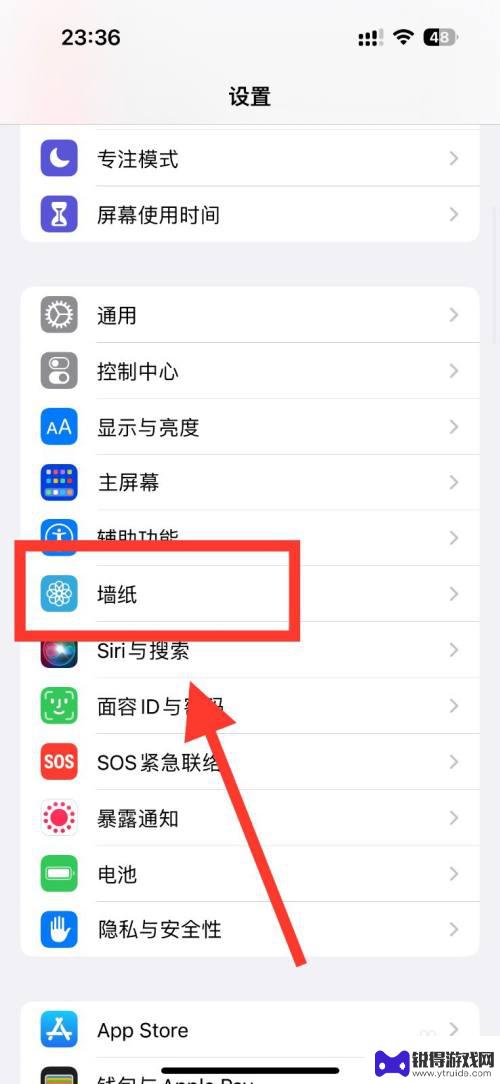
iphone锁屏和壁纸不一样 苹果手机墙纸和屏保设置有何异同
在现代社会中,手机已经成为人们生活中不可或缺的一部分,而对于苹果手机用户来说,锁屏和壁纸设置更是让他们能够个性化手机的重要方式之一。你是否曾注意到,苹果手机的锁屏和壁纸却是两个...
2023-12-09 13:24:15

苹果手机怎么锁屏换壁纸 iOS手机怎么设置动态锁屏壁纸
苹果手机作为一款备受欢迎的智能手机,其锁屏壁纸设置功能也备受用户关注,在iOS系统中,用户可以轻松地更换锁屏壁纸,甚至还可以设置动态锁屏壁纸,让手机屏幕更加生动和个性化。通过简...
2024-05-05 08:14:51

苹果6手机钢化膜怎么贴 iPhone6苹果手机如何正确贴膜钢化膜
苹果6手机作为一款备受追捧的智能手机,已经成为了人们生活中不可或缺的一部分,随着手机的使用频率越来越高,保护手机屏幕的需求也日益增长。而钢化膜作为一种有效的保护屏幕的方式,备受...
2025-02-22 17:26:17

苹果6怎么才能高性能手机 如何优化苹果手机的运行速度
近年来随着科技的不断进步,手机已经成为了人们生活中不可或缺的一部分,而iPhone 6作为苹果旗下的一款高性能手机,备受用户的青睐。由于长时间的使用或者其他原因,苹果手机的运行...
2025-02-22 16:29:13
小编精选
如何开上锁的手机 忘记手机锁屏密码如何重置
2025-02-22 15:28:07呆头手机玩吃鸡怎么设置 吃鸡手游按键设置
2025-02-22 14:13:06手机怎么编辑打印字 手机标签编辑打印软件
2025-02-22 13:28:16苹果6手机摔碎了怎么办 苹果手机摔了一下屏幕黑屏
2025-02-22 11:34:28黑鲨手机如何更改手写模式 手机手写输入模式设置方法
2025-02-22 10:16:12苹果手机怎么开启手机锁 iphone激活锁怎么清除
2025-02-22 08:28:31如何把华为手机的英语了 华为手机怎么改成英文
2025-02-21 16:22:59如何用自己的手机登录别人的钉钉 同事手机上钉钉考勤打卡的步骤
2025-02-21 15:40:04手机如何打开热点 手机怎么分享热点
2025-02-21 14:17:53vivo手机怎么隐藏空间 怎么关闭vivo手机的隐私空间功能
2025-02-21 12:24:52热门软件